
يتذكر Windows 10 جميع كلمات مرور شبكات WiFi التي اتصلت بها. بهذه الطريقة ، عندما تعيد الاتصال ، لن تضطر إلى فعل أي شيء. ببساطة اتصل بالشبكة المذكورة. في حين أن هذا مفيد للغاية ، إلا أن هذا يعني أن العديد من كلمات المرور تتراكم على جهاز الكمبيوتر الخاص بك. وفي كثير من الحالات لن نستخدمها مرة أخرى. لذلك قد نرغب في حذف بعضها من وقت لآخر.
أن تكون قادرًا على فعل هذا أمر بسيط حقًا. فيما يلي الخطوات التي يجب عليك اتباعها من أجل امسح كلمة مرور شبكة WiFi التي قمت بالاتصال بها في Windows 10. هذه الوظيفة متاحة لبعض الوقت في نظام التشغيل. على الرغم من أنه تم تغيير الموقع والشكل.
كالعادة ، سوف نستفيد من إعدادات Windows 10 لبدء العملية. يمكنك استخدام مجموعة مفاتيح Win + I للوصول إليها. ضمن التكوين ، يجب عليك الانتقال إلى قسم الشبكة والإنترنت ، لجميع تلك التي تظهر على الشاشة.
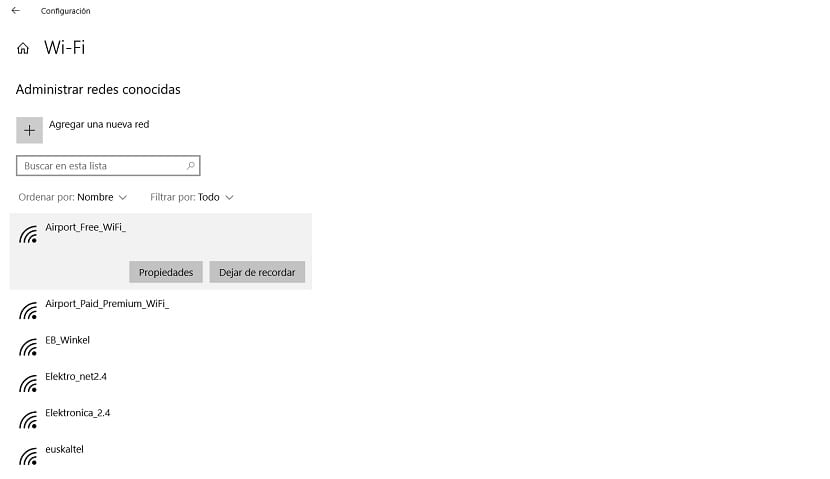
ندخل هذا القسم وننظر إلى العمود الموجود على اليسار. من بين الخيارات التي تظهر في هذه القائمة ، يتعين علينا النقر فوق WiFi. ثم ستظهر عدة خيارات على الشاشة ، أحدها يسمى "إدارة الشبكات المعروفة". إنه القسم الذي يهمنا ، لذلك يجب أن ندخله.
لذلك ، نجد ملف قائمة بجميع شبكات WiFi التي اتصلنا بها على هذا الكمبيوتر الذي يعمل بنظام Windows 10. ما يتعين علينا القيام به هو البحث عن جهاز لا نهتم به ، ويمكننا حذفه. ثم انقر فوق الشبكة المذكورة ، وسيظهر خياران أدناه. واحد منهم هو التوقف عن التذكر.
نضغط على هذا الخيار وبهذه الطريقة ، يتوقف Windows 10 عن تذكر كلمة مرور شبكة WiFi المذكورة. يمكننا تكرار العملية مع كل هؤلاء أننا لن نستخدم المزيد ، مثل الفنادق أو الأماكن التي استخدمناها أثناء الرحلة.